아이폰 사진 삭제 복구 숨기기 사진가리기 해제 방법
새해를 맞이해 봄맞이 집청소를 하시는 것처럼 스마트폰 사진 정리를 하실텐데요.
오늘은 알아두면 유용한 꿀팁 아이폰 사진 삭제 또는 삭제된 사진 복구하기 및
혹은 사진앱에서 보이지 않게 숨기기 아이폰사진 가리기 방법 알려드릴게요
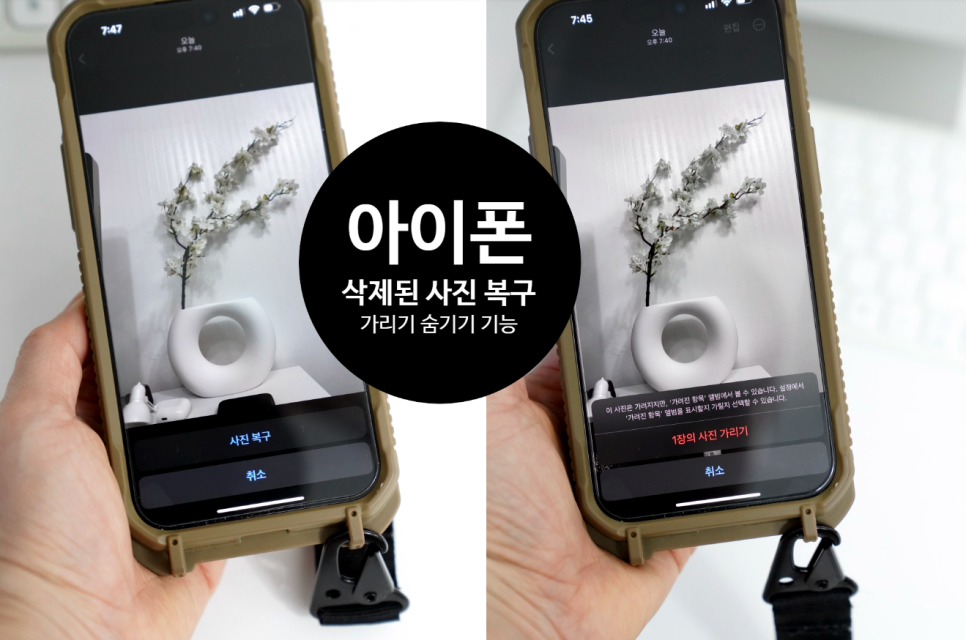
몇개월 안 되었는데 사진 찾으려고 하면 한참을 스크롤 해야만 하잖아요.
스마트폰 사진을 정리하는 이유는 다양합니다
가장 큰 이유는 저장 공간 확보 때문에 아이폰사진삭제 하실텐데요.
사진을 정리하면 불필요한 파일을 삭제하여 저장 공간을 확보할 수 있습니다.
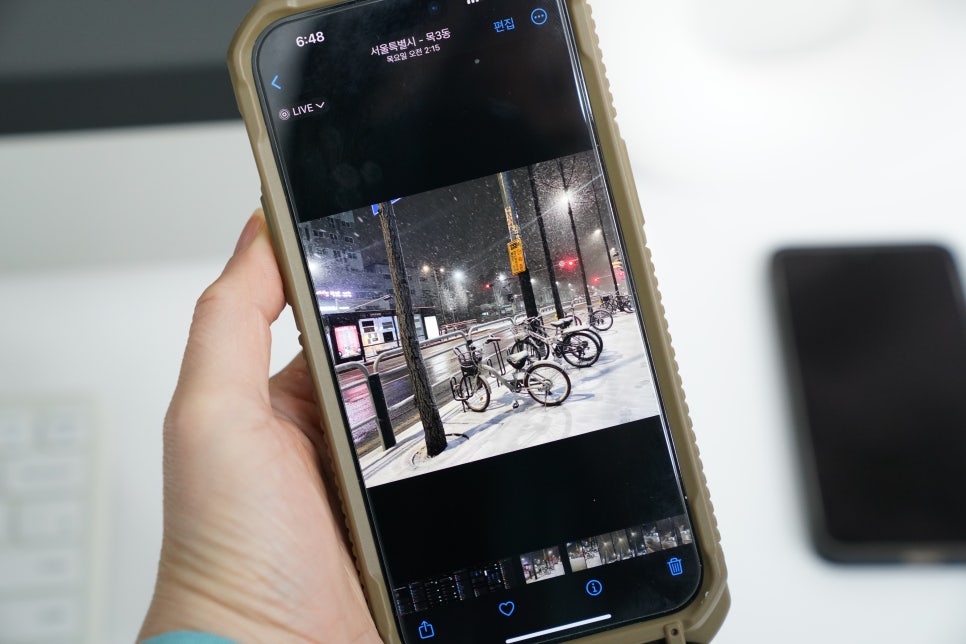
이때, 사진 정리하실 때 사진을 카테고리화 하거나 날짜별로 정리하면 필요할 때 쉽게 찾을 수 있습니다.
소중한 순간을 기록한 사진들을 정리하면 추억을 보존하고 나중에 다시 살펴볼 수 있습니다.
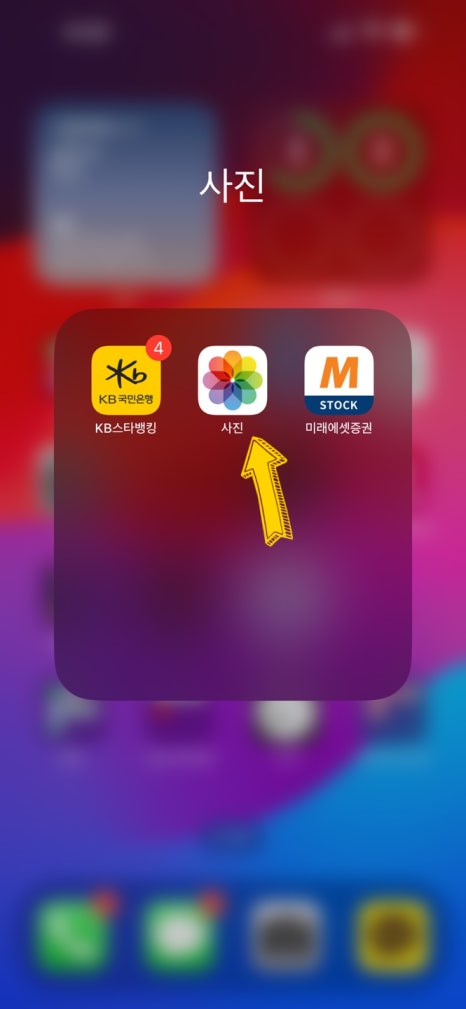
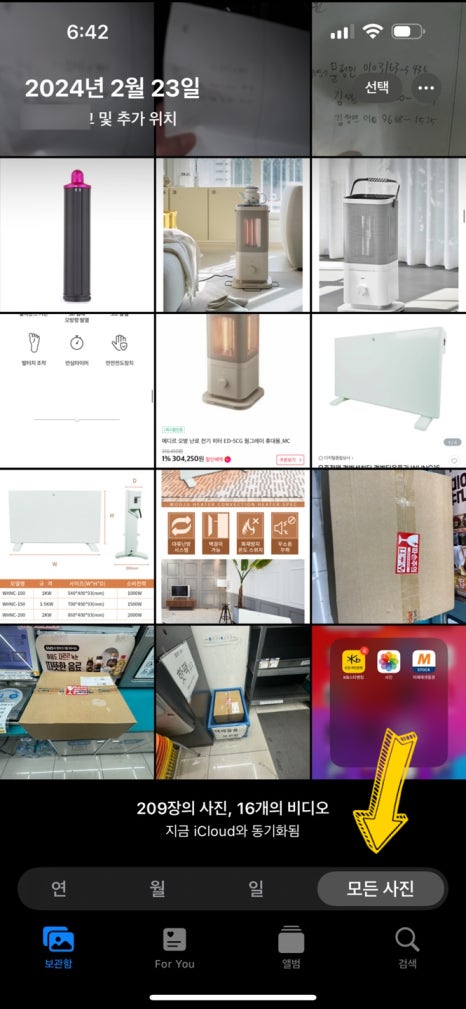


아이폰사진삭제 방법은 다음과 같은데요.
사진 한 장을 삭제하는 방법
▶사집 앱을 엽니다. ▶보관앱 탭에서 '모든 사진'을 탭하고 삭제할 사진을 선택합니다.▶ 휴지통 버튼을 탭한 다음 '사진 삭제'를 탭합니다.
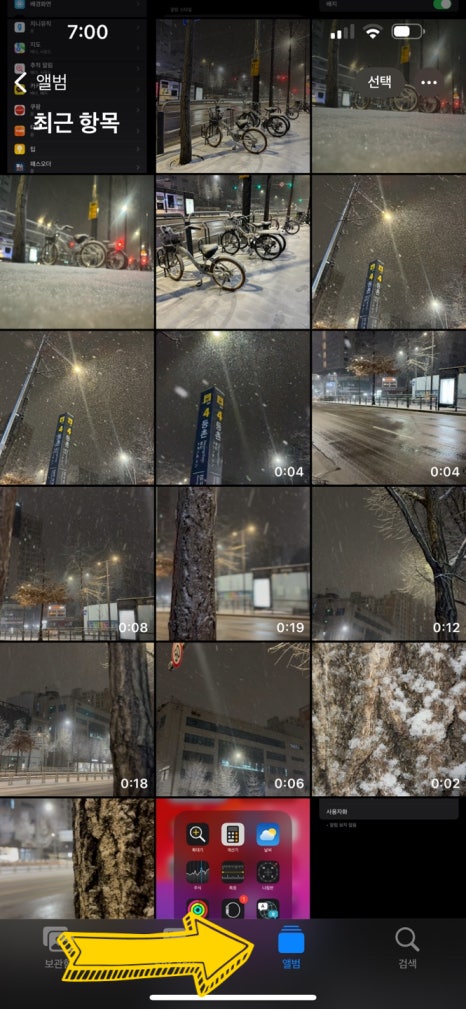
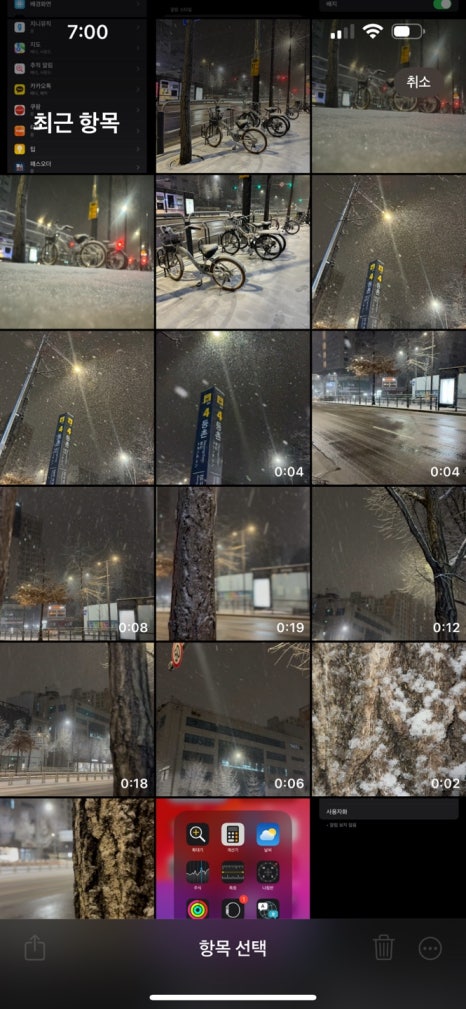
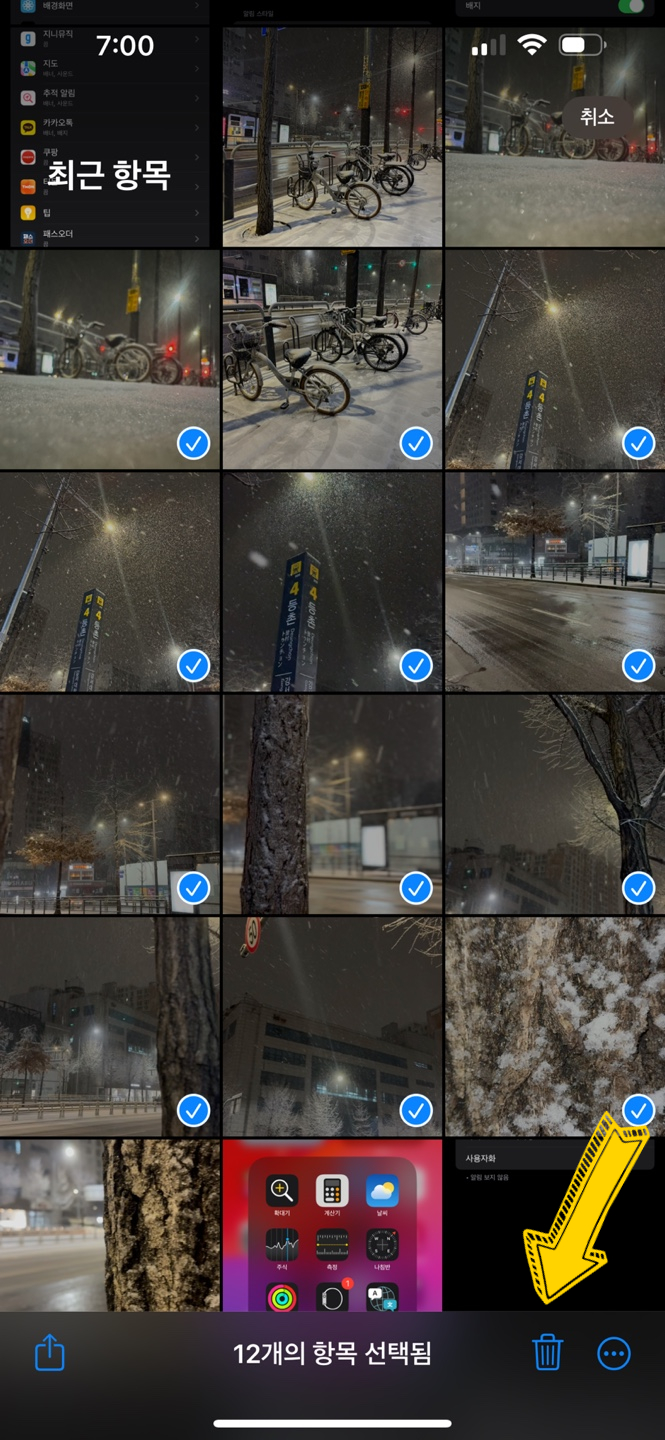
여러 장의 사진을 삭제해야 할 경우
▶사진 앱을 엽니다. ▶보관함 탭에서 '모든 사진'을 탭한 후 '선택'을 탭합니다. ▶여러 장의 사진을 탭하거나, 여러 장의 사진을 손가락으로 쓸어서 두 장 이상을 선택합니다. ▶휴지통 버튼을 탭한 다음 항목 삭제를 확인합니다.
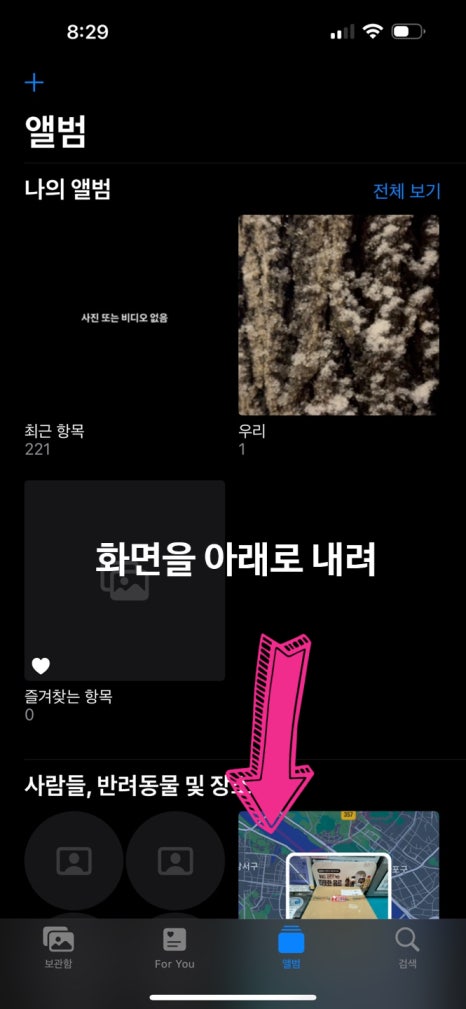
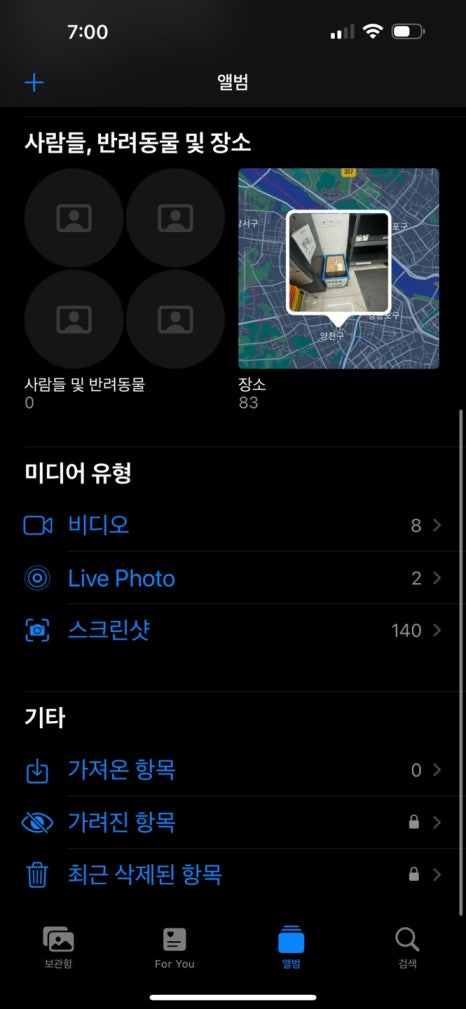
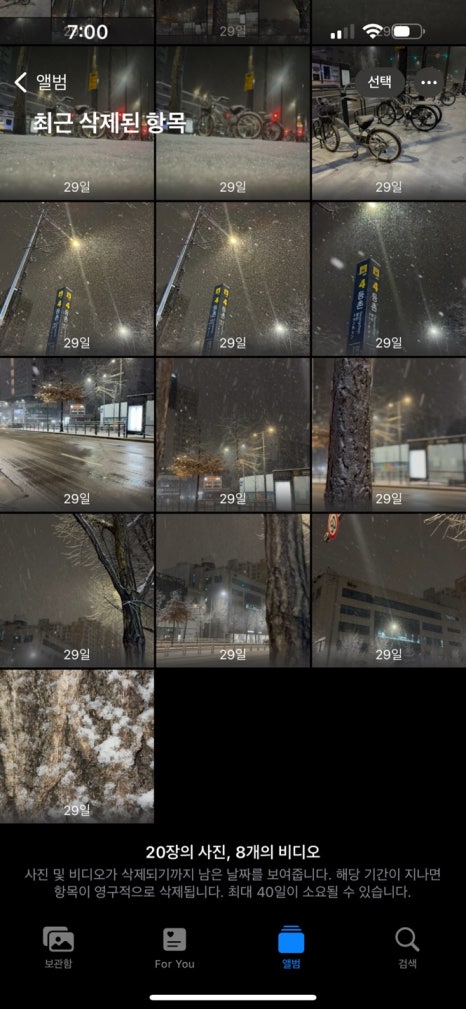

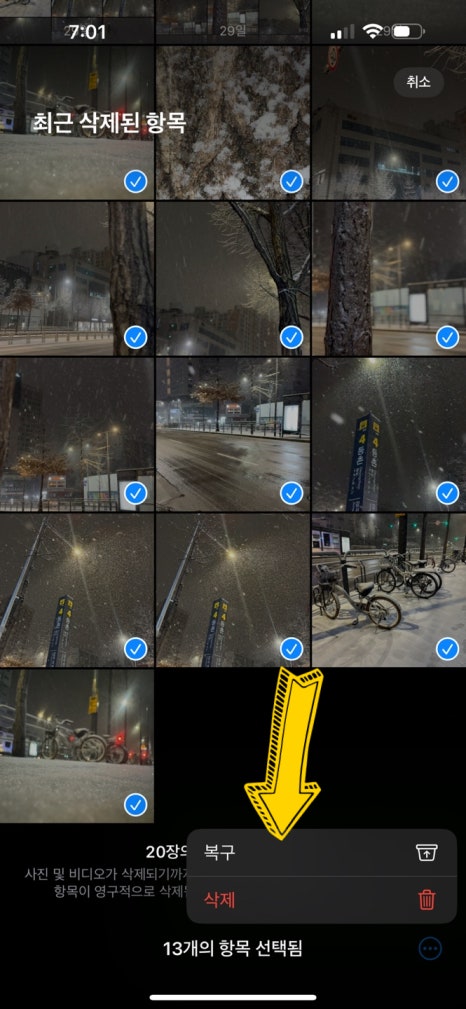
이번에는 삭제된 아이폰사진복구 하기 방법 ▶사진 앱을 열고 '앨범'탭을 탭합니다. ▶기타 아래의 '최근 삭제된 항목'앨범을 탭하세요. ▶이때 iOS 16, iPadOS 16.1 및 이후 버전에서는 Face ID 또는 Touch ID를 사용하여 최근 삭제된 항목 앨범의 잠금을 해제▶'선택'을 탭한다. ▶보관하려는 사진을 선택하고 '복구'를 탭한다. 앨범에 있는 모든 사진을 보구하려면 '모두 복구'를 탭한다. ▶'사진 복구'를 탭하시면 삭제된 사진이 복구됩니다.
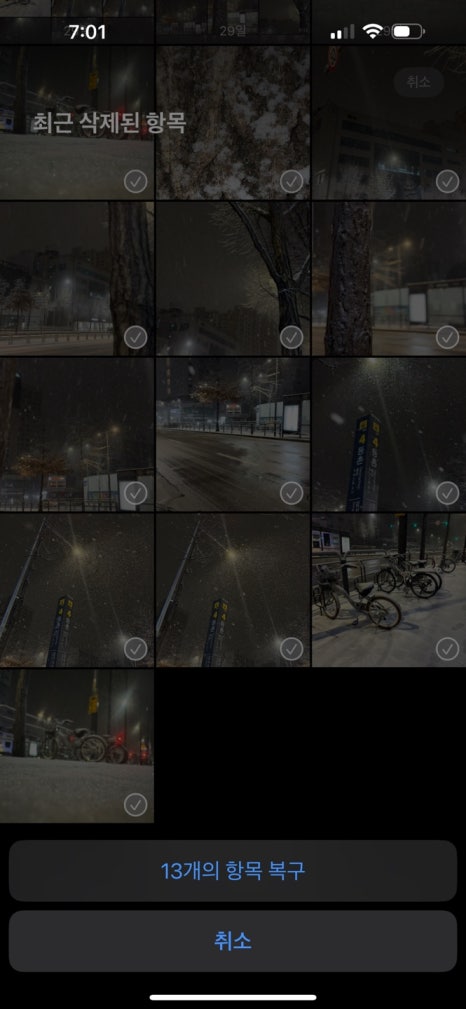
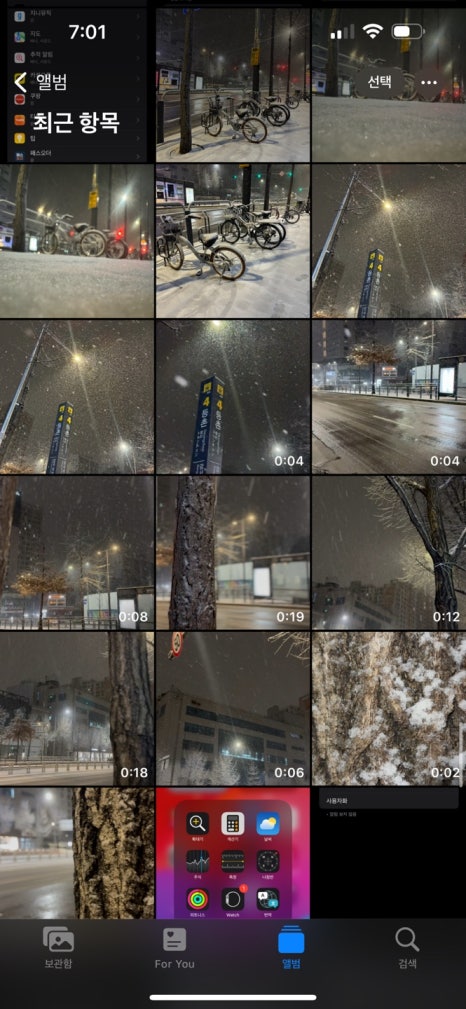
※사진을 정리하다 보면 실수로 사진을 삭제할 경우 30일 이내에 최근 삭제된 항목 앨범에서 복구할 수 있습니다.
사진을 복구하면 복구된 사진은 보관함으로 돌아갑니다.
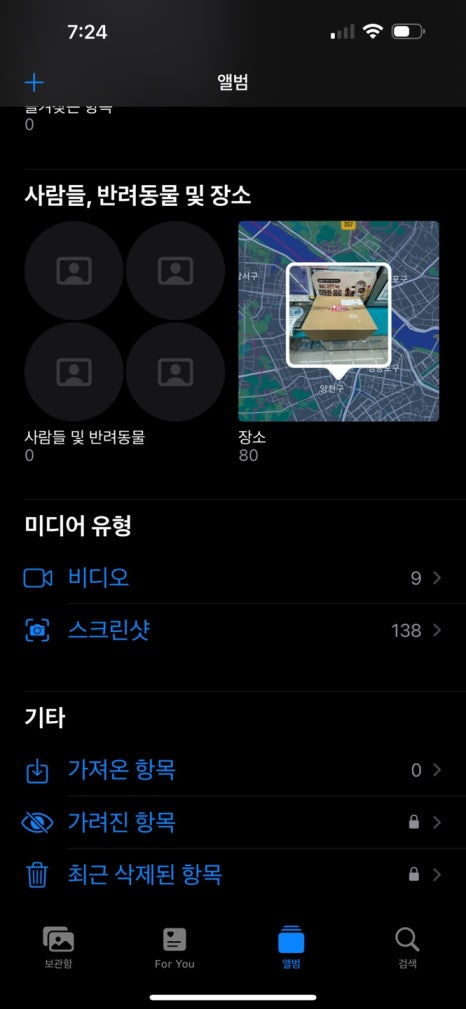
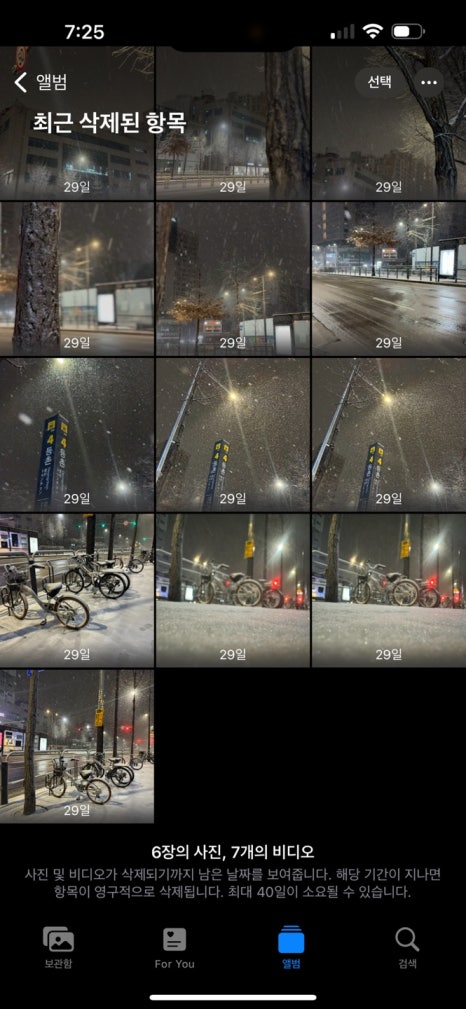
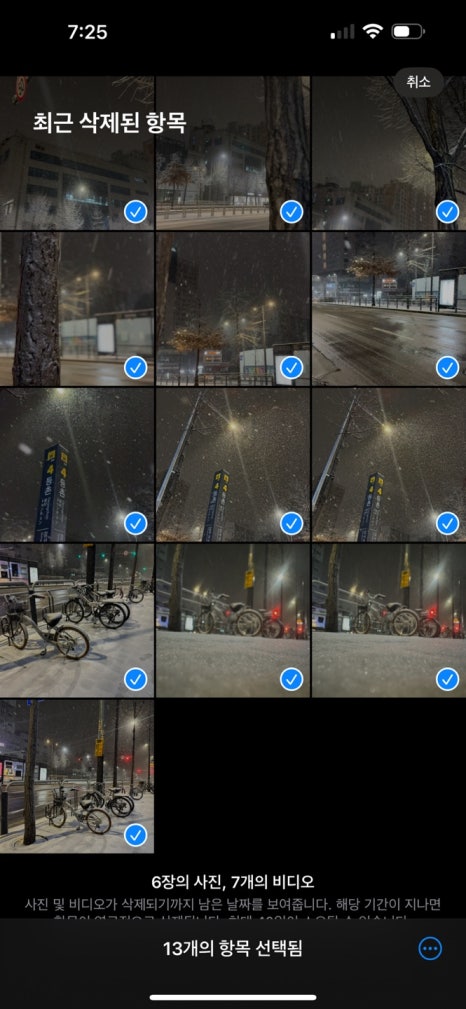
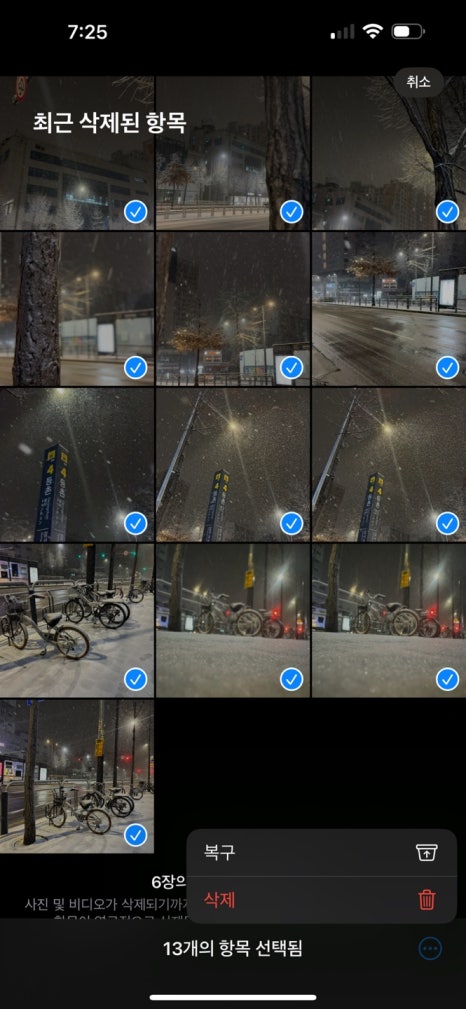
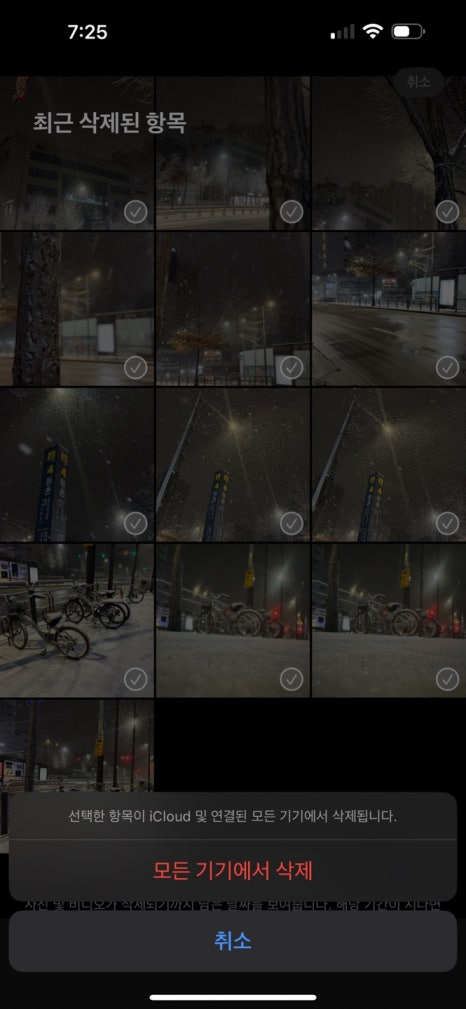
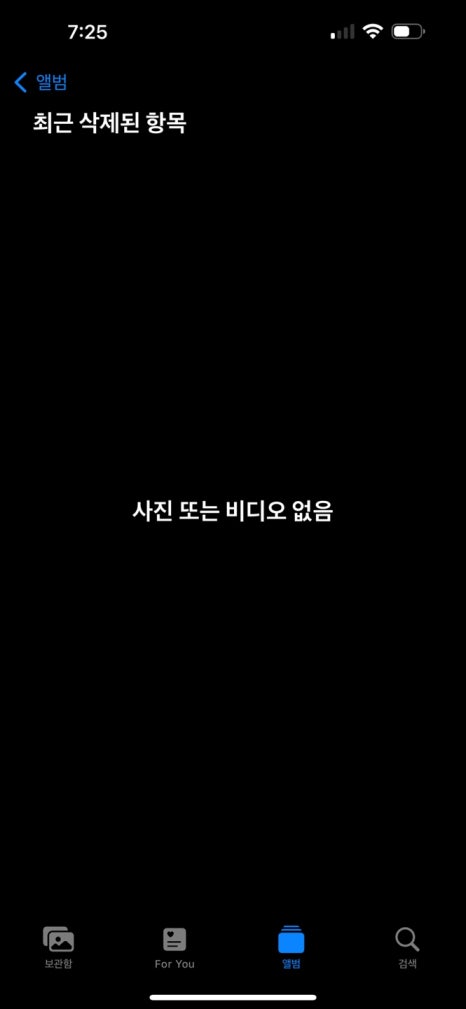
영구적으로 아이폰사진삭제 하기 방법은▶시진 앱을 열고 '앨범'탭을 탭한다. ▶'최근 삭제된 항목'앨범을 탭한다.
▶ 이후에는 iOS 16, iPadOS 16.1 및 이후 버전에서는 Face ID 또는 Touch ID를 사용하여 최근 삭제된 항목 앨범의 잠금을 해제한다 .▶
'선택'을 탭합니다.▶삭제하려는 사진이나 비디오를 선택하고 '삭제'를 탭합니다. ▶ 앨범에 있는 모든 사진 및 비디오를 삭제하려면 '모두 삭제'를 탭합니다..▶'사진 삭제'를 탭하여 확인한다. 이 순서대로 하시면 사진앱에서 삭제한 사진은 다시 복구할 수 없습니다

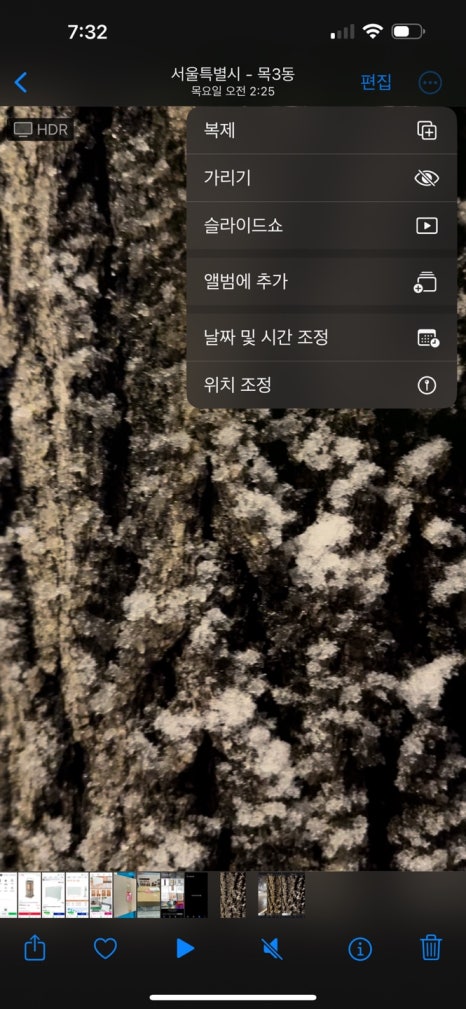

사진 앱에서 보이지 않길 바란다면 '아이폰사진가리기' 활용하면 사진이 삭제되는 대신
앨범 하단에 있는' 가려짐' 항목으로 옮겨가게 됩니다.
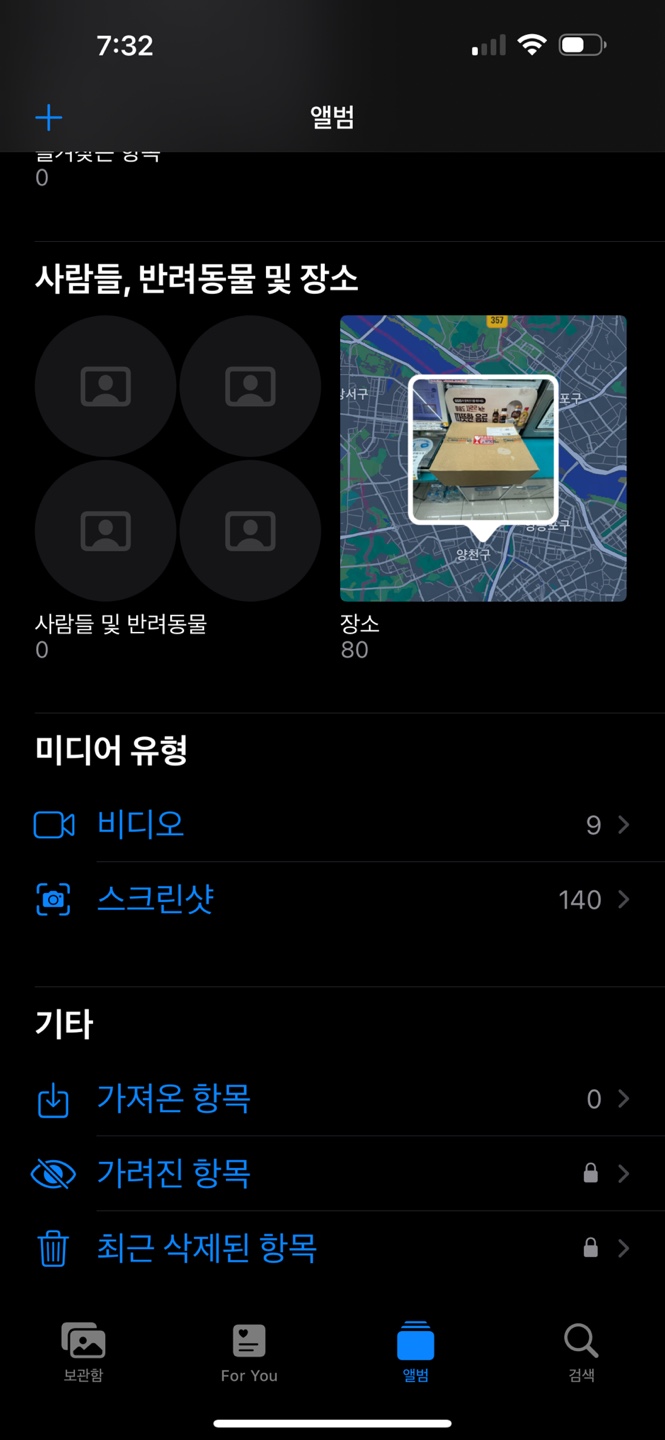
사진 앱에서 어떤 사진 및 비디오를 표시하고 가릴지 관리할 수 있습니다.
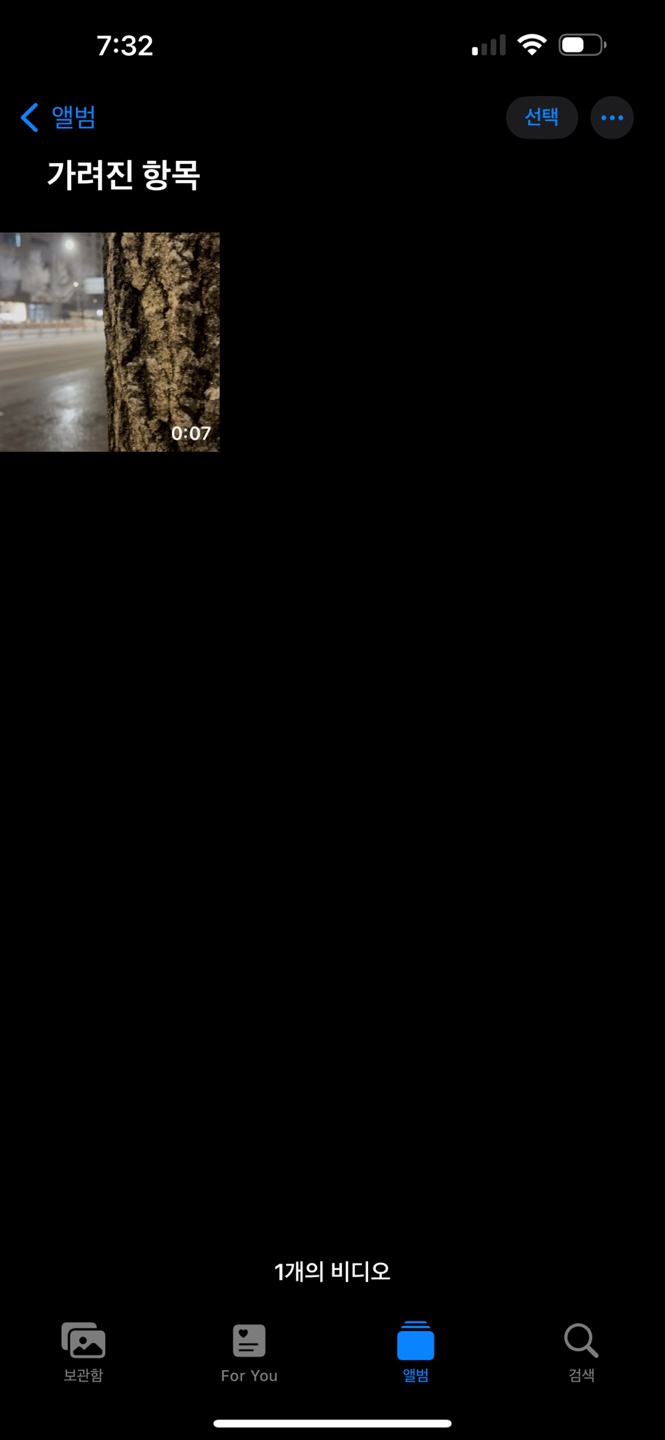
사진을 가리면 해당 콘텐츠는 가려진 항목 앨범으로 이동하여
보관함, 다른 앨범 또는 홈 화면의 사진 위젯에 나타나지 않습니다.
iOS 14 및 이후 버전에서 가려진 항목 앨범을 끄면 사진이 완전히 가려집니다.
참고로 iCloud 사진을 사용하는 경우 한 기기에서 가린 사진은 다른 기기에서도 가려집니다.
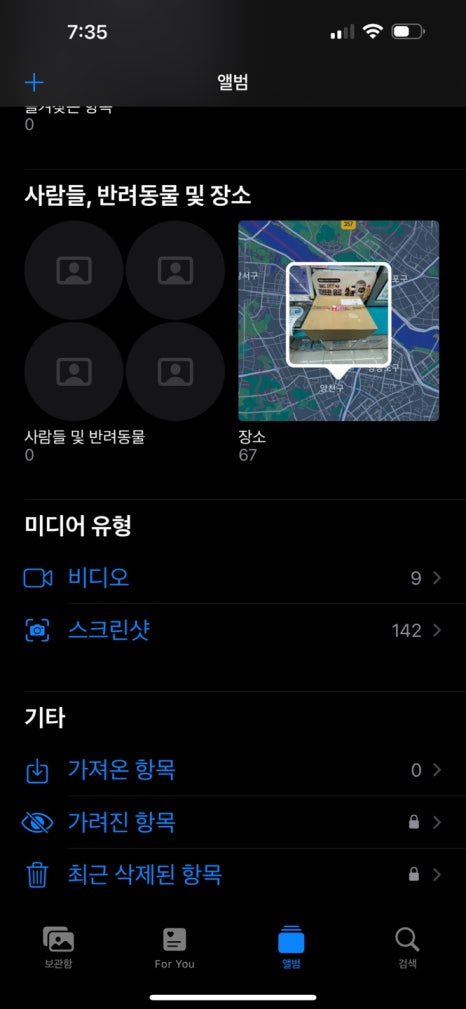
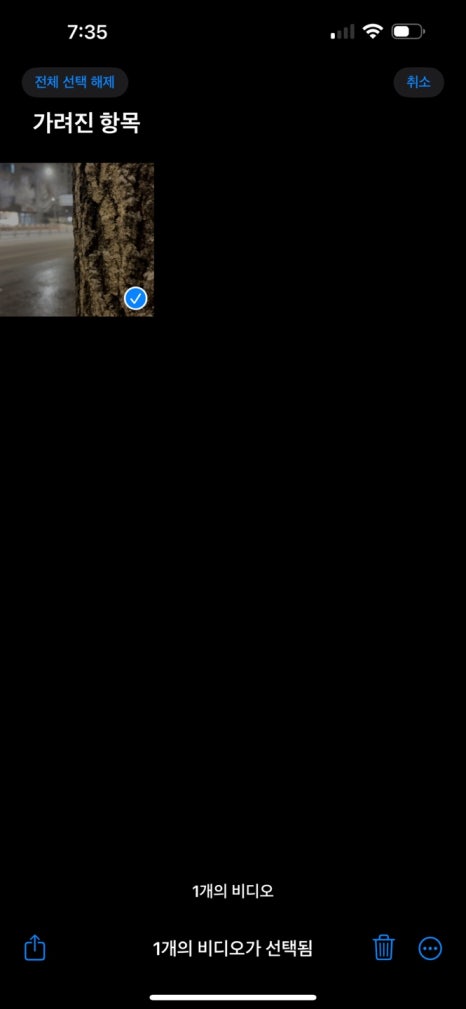
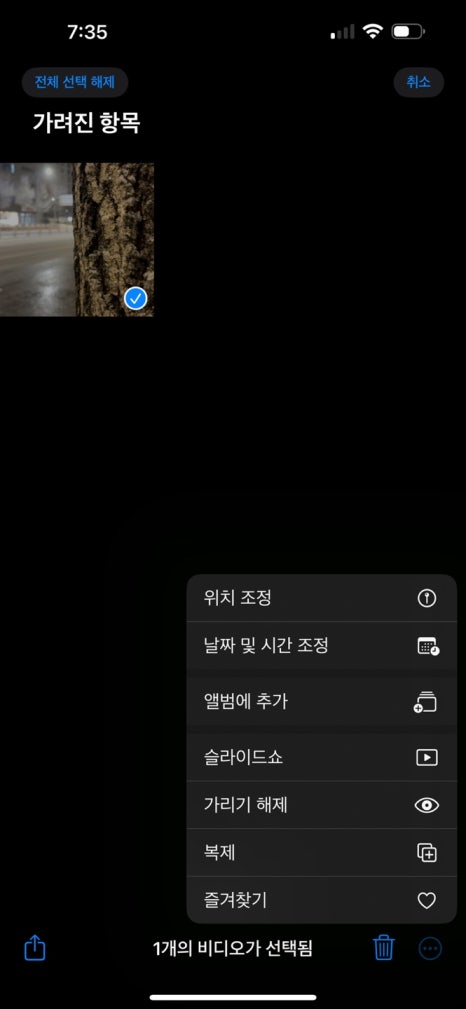
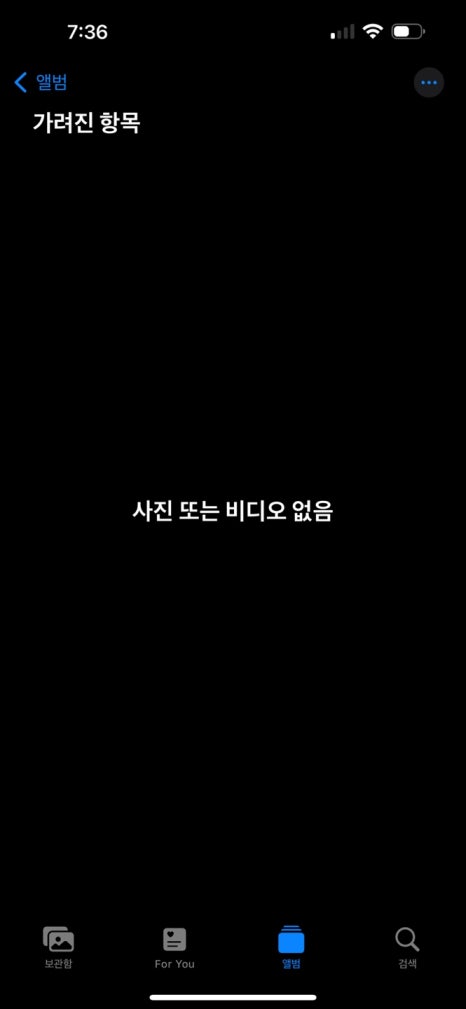
'아이폰사진숨기기' 방법은 ▶사진 앱을 엽니다.▶가리고 싶은 사진을 선택합니다. ▶'더 보기' 버튼을 탭한 다음 '가리기'를 탭합니다.▶
사진을 가릴 것인지 확인합니다.
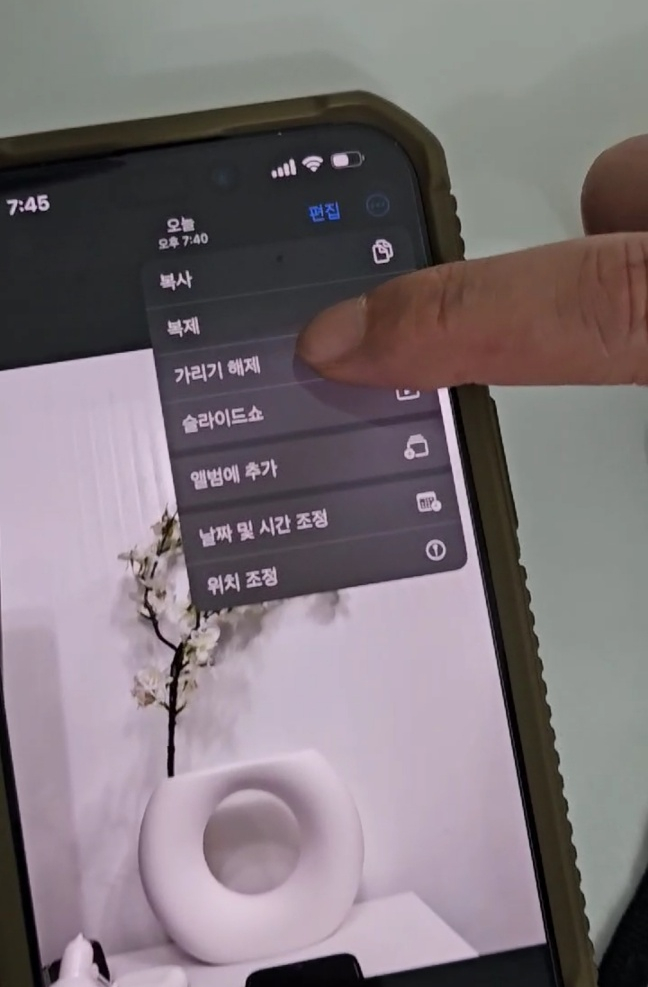
이번에는 반대로 아이폰사진가리기 해제하기 ▶사진 앱을 열고 '앨범' 탭을 탭합니다.▶아래로 스크롤하여 기타 아래의 '가려진 항목'을 탭합니다.▶Face ID 또는 Touch ID를 사용하여 가려진 항목 앨범의 잠금을 해제합니다.▶가리기를 해제할 사진을 탭합니다.▶'더 보기' 버튼을 탭한 다음 '가리기 해제'를 탭합니다.
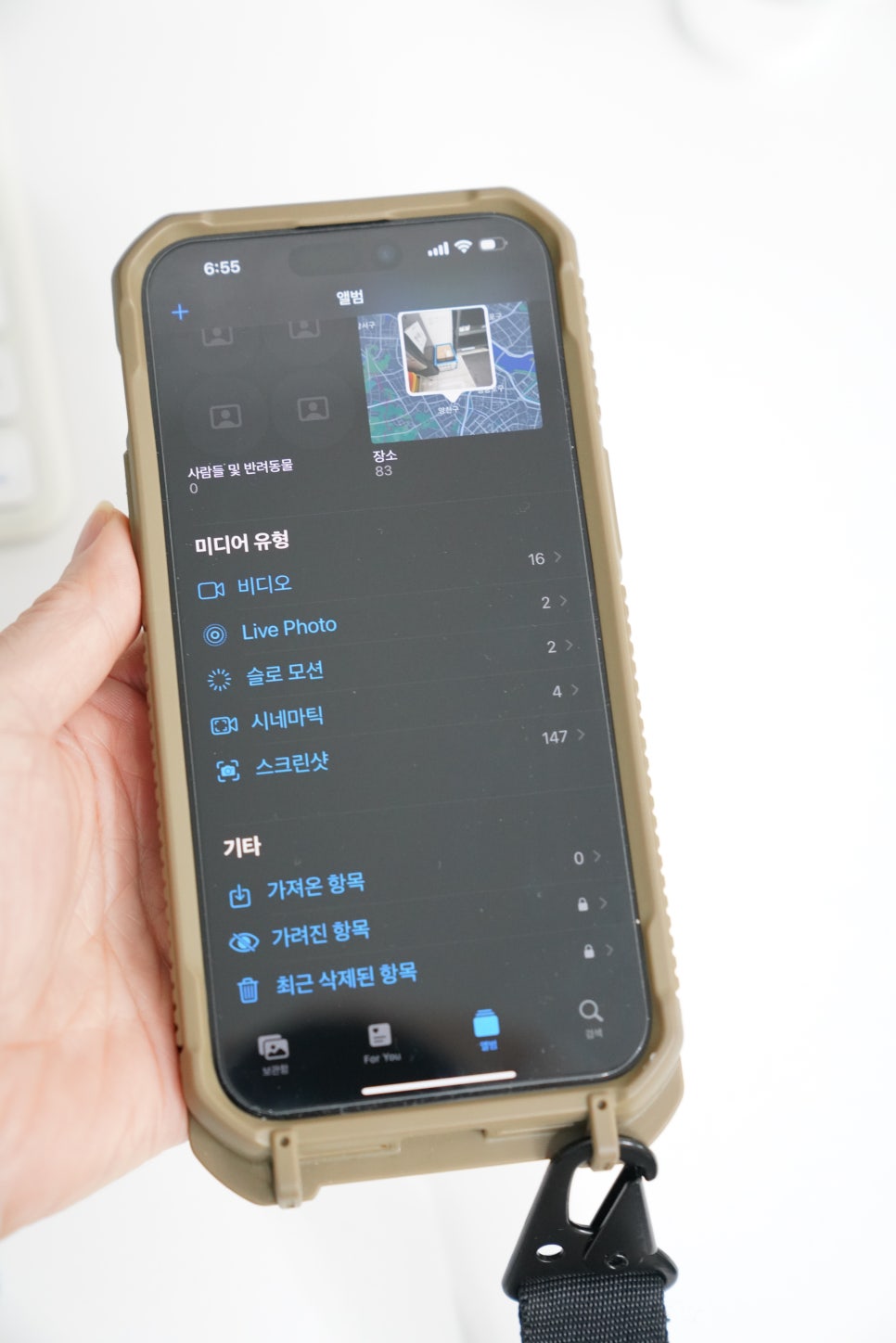
가려진 항목 앨범 찾기 방법은 ▶사진 앱을 엽니다.▶'앨범' 탭을 탭합니다.▶아래로 스크롤하여 기타 아래의 '가려진 항목' 앨범을 찾습니다.
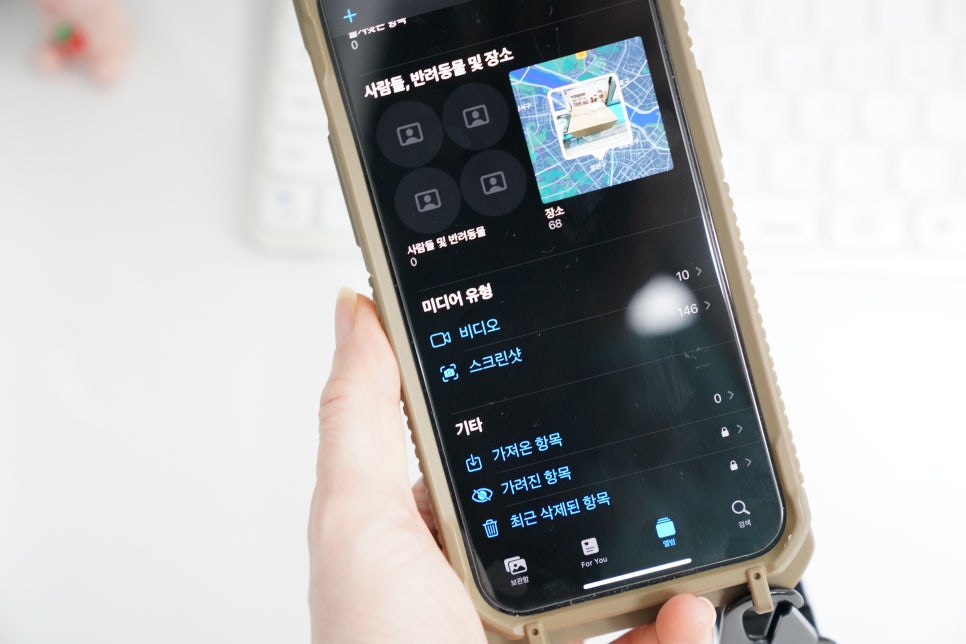
iPhpne은 가려진 항목 앨범이 기본으로 표시되도록 켜져있습니다.
참고로 가려진 항목 앨범을 끄기 방법은 ▶설정으로 이동하여 '사진'을 탭합니다.▶아래로 스크롤하여 가려진 항목 앨범을 끕니다.
가려진 항목 앨범을 끄면 가려진 사진 또는 비디오가 사진 앱에 표시되지 않습니다.

애플 아이폰 사진 앱 하나만 해도 세부 메뉴가 상당히 많은 편인지만, 어렵게 생각할 필요는 없어요.
ios기반 iPHONE의 경우 이같은 메뉴 하나만 잘 알아두시면 차후 16 시리즈에서도 그대로 활용할 수 있어요.
#아이폰사진영구삭제 #아이폰사진가리기 #아이폰사진숨기기 #아이폰사진삭제 #아이폰사진복구 #아이폰사진가리기해제 #아이폰